windows显示副本不是正版 win7右下角显示此windows副本不是正版提示
更新时间:2024-02-10 13:47:42作者:jiang
随着计算机技术的不断发展,Windows操作系统已成为我们日常生活中不可或缺的工具之一,有时候我们可能会遇到一些问题,比如在使用Windows 7系统时,右下角会出现提示,显示该Windows副本不是正版的信息。这种情况让人感到困扰,因为我们希望能够使用正版软件,避免一些潜在的风险和不便。为什么会出现这样的提示呢?我们该如何解决这个问题呢?本文将探讨这个话题,并提供一些解决方案,帮助大家解决Windows显示副本不是正版的问题。
具体步骤:
1.桌面右下角显示“此Windows副本不是正版”并且桌面变为了黑色。
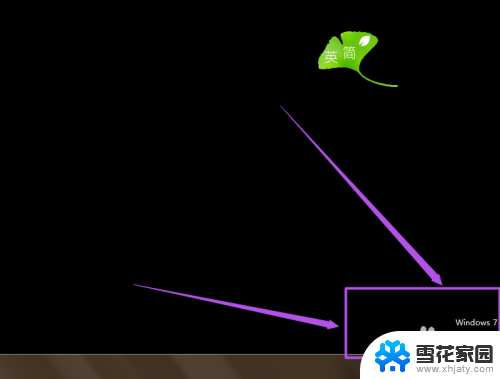
2.按下键盘的 Win+R ,然后在打开的运行窗口中输入 cmd 回车。

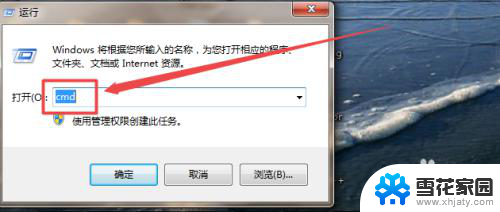
3.然后在打开的命令行窗口中输入 SLMGR -REARM(大小写都行),然后回车。
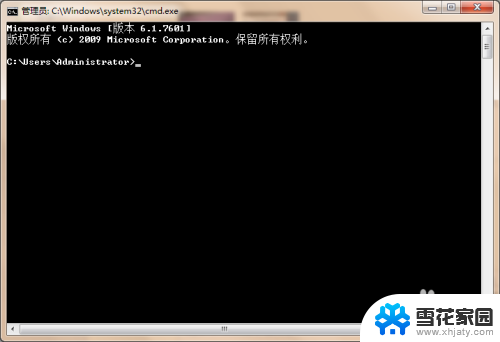
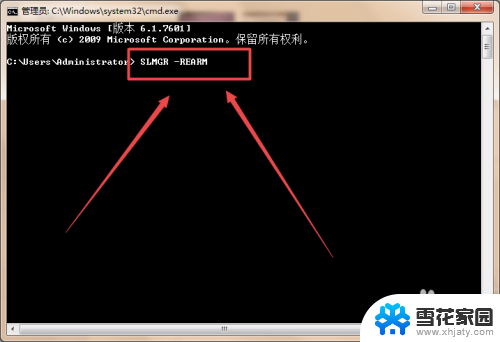
4.然后会弹出一个询问框,点击 “确定” 让计算机重启,重启后,再次来到桌面,可以看到屏幕右下角的提示没有了,桌面背景也变回正常了(注:这个方法是可以暂时解决这个问题,但不是永久的,大概过3个月左右,这个问题又会出现了,可以往下看)。
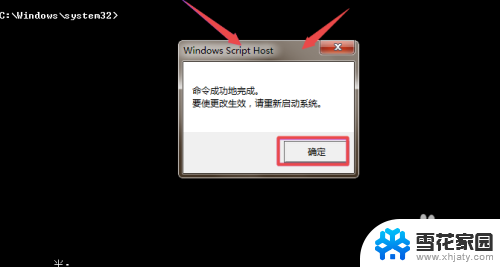

以上是关于Windows显示副本非正版的全部内容,如果您遇到类似问题,可以参考本文中介绍的步骤进行修复,希望对大家有所帮助。
windows显示副本不是正版 win7右下角显示此windows副本不是正版提示相关教程
-

-
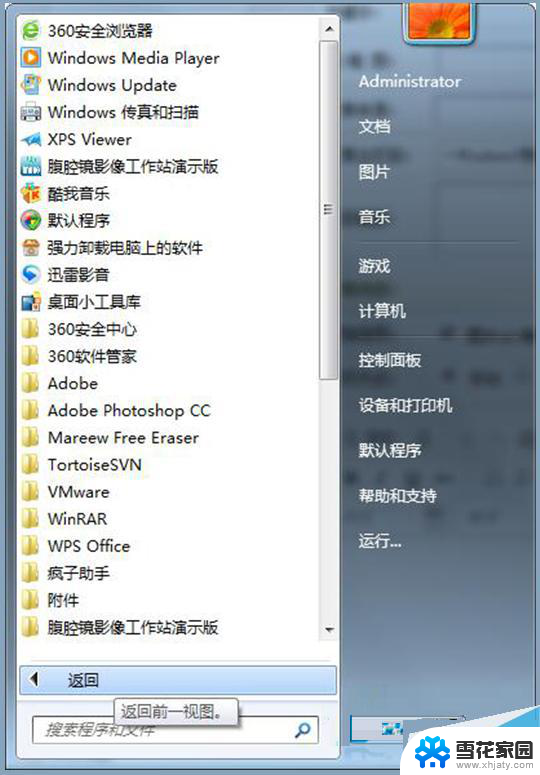 不是正版windows7怎么激活 Win7非正版提示解决方法
不是正版windows7怎么激活 Win7非正版提示解决方法2024-04-05
-
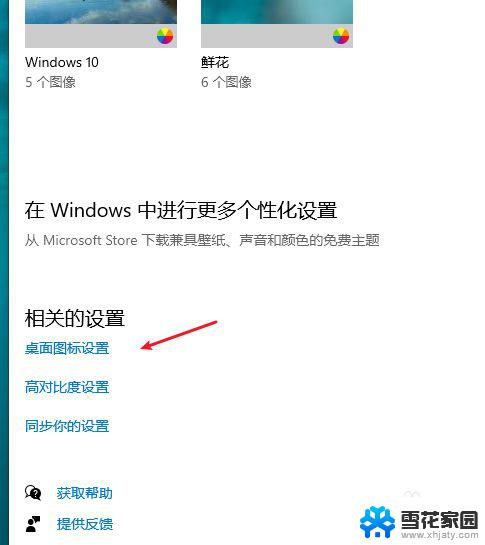 华硕笔记本不显示桌面图标 win7桌面图标不见了怎么办
华硕笔记本不显示桌面图标 win7桌面图标不见了怎么办2024-08-05
-
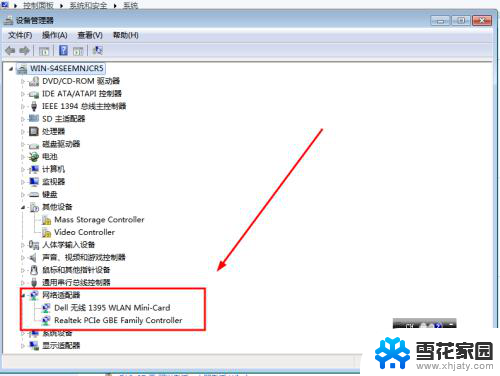 windows搜索不到wifi是什么原因 WIN7笔记本无法搜索到WiFi
windows搜索不到wifi是什么原因 WIN7笔记本无法搜索到WiFi2023-12-23
- 电脑显示有音量但是没有声音win7 win7系统没有声音怎么办
- windows7密码提示有什么用 Windows 7密码提示设置方法
- win7隐藏的文件夹显示出来 win7显示隐藏文件的方法
- win7 显示文件扩展名 Win7如何显示文件后缀名
- win7电脑如何显示隐藏文件 win7系统怎么显示被隐藏的文件
- 显示文件后缀名win7 Win7如何显示文件扩展名设置
- win7如何进pe系统 win7怎么制作pe系统
- xp系统改win7系统步骤 XP系统换成win7系统方法
- win7屏幕密码 Win7锁屏密码设置步骤
- win7更改文件格式 win7怎么更改文件格式为MP4
- 如何关闭win7自带的杀毒软件 Win7关闭Windows Defender的方法
- win7如何手机投屏 手机投屏到win7电脑
win7系统教程推荐
- 1 win7屏幕密码 Win7锁屏密码设置步骤
- 2 如何关闭win7自带的杀毒软件 Win7关闭Windows Defender的方法
- 3 win7怎么重新激活系统 win7系统激活工具
- 4 怎么看win7是多少位 win7怎么查看系统的位数
- 5 windows8开始菜单改成win 7 Win8系统开始菜单设置成win7样式的方法
- 6 windows7无法连接到网络 Win7网络连接无法访问Internet解决方法
- 7 win7电脑如何手机投屏 在win7电脑上设置投射屏幕
- 8 0xc0000225按f8进不了win7 Win7系统开机按F8无法进入安全模式解决方法
- 9 win7系统密码忘了怎么解除 忘记win7开机密码怎么办
- 10 win7设置定时休眠 win7休眠设置失败